Cell References: Tham chiếu đến ô trong Excel - Lý thuyết Excel cơ bản và nâng cao
Trong bài này mình sẽ giải thích về tham chiếu đến ô trong Excel, tiếng Anh còn gọi là Cell References. Tham chiếu ô trong Excel là rất quan trọng. Hiểu sự khác nhau giữa tham chiếu tương đối, tuyệt đối và hỗn hợp là bạn đang trên đường dẫn đến thành công rồi đấy. ...
Trong bài này mình sẽ giải thích về tham chiếu đến ô trong Excel, tiếng Anh còn gọi là Cell References.
Tham chiếu ô trong Excel là rất quan trọng. Hiểu sự khác nhau giữa tham chiếu tương đối, tuyệt đối và hỗn hợp là bạn đang trên đường dẫn đến thành công rồi đấy.
1. Tham chiếu tương đối trong Excel
Theo mặc định thì khi truy cập đến một ô nào đó tức là bạn đang sử dụng tham chiếu tương đối (Relative Reference).
Hãy xem công thức trong ô D2 dưới đây. Ô D2 tham chiếu (trỏ tới) ô B2 và ô C2. Cả hai tham chiếu này đều là tương đối.
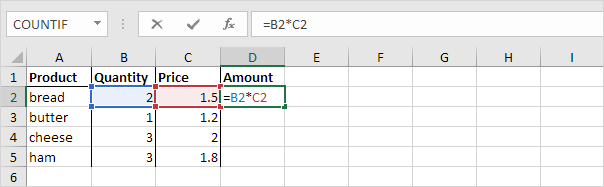
Hãy chọn ô D2, click vào ô vuông nhỏ phía dưới ô D2 và kéo xuống tới D5, lúc này bạn sẽ nhận được kết quả như sau.
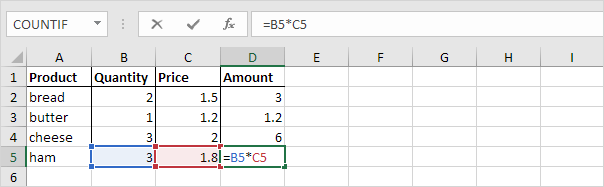
Giải thích như sau:
- Ô D2 tham chiếu đến B2 và C2
- Ô D3 tham chiếu đến B3 và C3
- Ô D4 tham chiếu đến B4 và C4
- Ô D5 tham chiếu đến B5 và C5
Tất cả đều là tham chiếu tương đối.
Bạn hãy xem công thức của từng ô D2, D3, D4, D5 thì sẽ thấy nó thay đổi đúng như mình đã giải thích.
2. Tham chiếu tuyệt đối trong Excel
Là loại tham chiếu mà khi bạn kéo công thức thì nó vẫn tham chiếu đến dãy ô duy nhất.
Ví dụ: Để tạo tham chiếu tuyệt đối cho ô H3, hãy đặt biểu tượng $ ở phía trước ký tự cột và số hàng ($ H $ 3) trong công thức của ô E3.
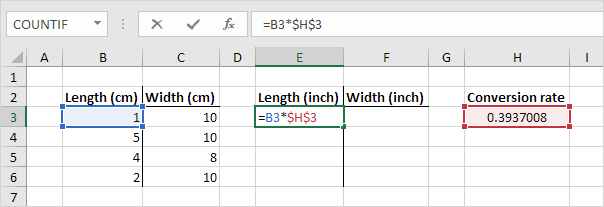
Bây giờ chúng ta có thể kéo công thức này sang các ô khác một cách nhanh chóng.
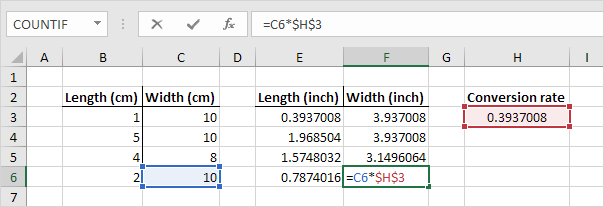
Xem lại công thức các ô đó thì bạn thấy tham chiếu đến H3 vẫn được giữ nguyên nên đây là tham chiếu tuyệt đối.
Còn tham chiếu đến cột C sẽ bị thay đổi nên ta gọi là tham chiếu tương đối.
3. Tham chiếu hỗn hợp trong Excel
Đôi khi chúng ta cần sự kết hợp của tham chiếu tương đối và tham chiếu tuyệt đối, ta gọi đây là tham chiếu hỗn hợp.
Ví dụ: Hãy xem ô F2 trong hình dưới đây.
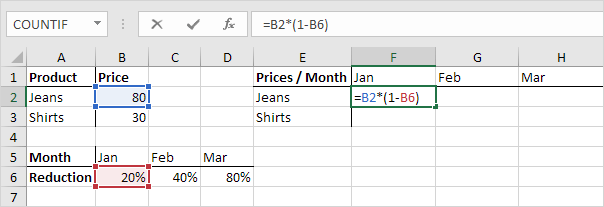
Đây là bảng tính giá bán của từng loại quần theo tháng dựa trên giá gốc và mức % giảm giá.
- Price là giá bán
- Reduction là mức giảm giá, được chia thanh ba tháng (Jan, Feb, Mar)
Và công thức =B2*(1-B6) là công thức tính giá cho quân Jeans trong tháng 1 (Jan).
Bây giờ mình muốn sao chép công thức này sang các ô kế tiếp để tính cho tháng 2 (Feb), bằng cách kéo ô F2 qua một ô và xem công thức trong ô G2.
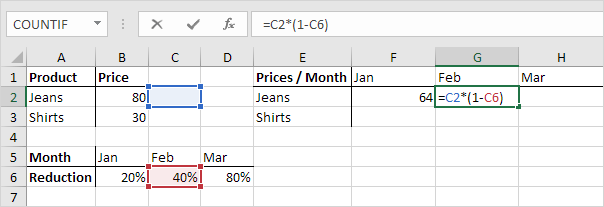
Bạn có thấy điều gì xảy ra không?
=> Tham chiếu đến giá phải là tham chiếu cố định cho cột B (B2 cho quần Jeans và B3 cho áo Shirts).
Giải pháp: đặt biểu tượng $ trước ký tự cột ($ B2) trong công thức của ô F2.
=> Theo cách tương tự, khi chúng ta kéo ô F2 xuống ô phía dưới, tham chiếu đến mức giảm phải là một tham chiếu cố định đến hàng 6.
Giải pháp: đặt biểu tượng $ ở phía trước số hàng (B $ 6) trong công thức của ô F2.
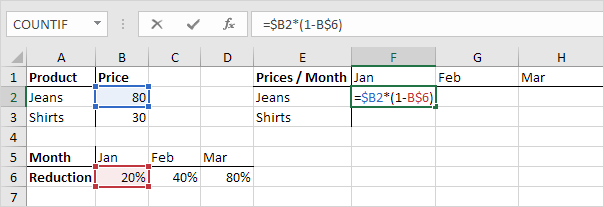
Bây giờ ta sẽ dễ dàng di chuyển công thức sang một ô khác.
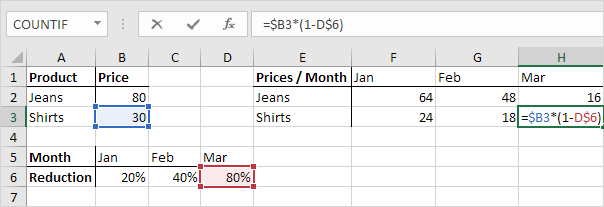
Vấn đề đã được giải quyết!
Trên là cách sử dụng ba loại tham chiếu phổ biến trong Excel, đó là tham chiếu tương đối, tham chiếu tuyệt đối và tham chiếu tổng hợp. Tùy vào từng bài toán mà bạn chọn cách tham chiếu cho phù hợp nhé.
Những bài nâng cao sau này sẽ đụng đến kiến thức này rất nhiều, vì vậy bạn cố gắng xem kỹ các ví dụ ở trên nhé.
